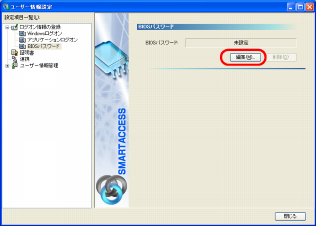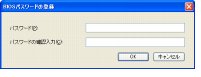BIOSパスワードとスマートカード認証の連携
コンピュータ(BIOS)の起動時やBIOSセットアップの起動時にパスワードを入力する代わりに、スマートカード認証を使うことができます。
BIOSパスワードとの連携機能は、この機能に対応しているコンピュータでのみお使いになれます。
-
- 「スマートカードが挿入されていません。スマートカードを挿入してください。」と表示されます。
スマートカードをセットし、【Enter】キーを押します。
- 「スマートカードのPINを入力してください。」と表示されます。
BIOSロックパスワード(
→ 関連項目へ)を入力し、【Enter】キーを押します。
- 認証が行われるとコンピュータが起動します。
「SMARTACCESSによるWindowsログオン」を「する」に設定している場合は、しばらくするとWindowsへのログオンウィンドウが表示されます。設定されている認証デバイスで認証を行うと、Windowsにログオンします。スマートカードの場合、BIOSとWindowsログオンのシングルサインオン機能はありません。
設定手順は次のとおりです。
■ スマートカードにBIOSロック用パスワードを登録する
初めてスマートカードによるBIOSロック機能をお使いになる場合は、次の手順に従って登録してください。
管理者用スマートカード、利用者用スマートカードを作成する
- 「アカウントの登録」をご覧になり、管理者用および利用者用スマートカードを作成します。
- BIOSロック用パスワードは、1枚のカードに1つのパスワードしか設定できません。
BIOSで管理者用パスワードとユーザー用パスワードを別に設定する場合は、スマートカードを複数用意し、それぞれのパスワードを登録してください。
ユーザー用パスワードの設定は、管理者用パスワードを設定してからでないと行うことができません。管理者用スマートカードを作成した後、利用者用を作成してください。
- SMARTACCESSで「管理者PIN」および「利用者PIN」を変更する場合は、1〜16桁の半角英数字を使用してください。
スマートカードにBIOSロック用パスワードを登録する
- 「スタート」ボタン→「すべてのプログラム」→「SMARTACCESS」→「ユーザー情報設定」の順にクリックします。
- 「ユーザー情報設定」ウィンドウの認証画面が表示されます。
- リーダ/ライタにカードをセットし、PINを入力します。

- 認証されると「ユーザー情報設定」が起動します。
スマートカードをリーダ/ライタにセットしたら、認証処理が終了するまではカードを抜かないでください。
- 「設定項目一覧」から「ユーザー情報管理」→「ログオン情報の登録」→「BIOSパスワード」の順にクリックします。
- BIOSパスワードの設定画面が表示されます。
- 「編集」をクリックします。
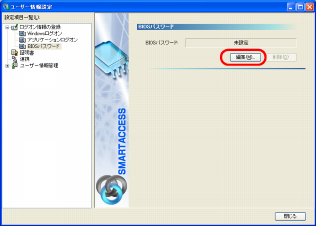
- 「BIOSパスワードの登録」ウィンドウが表示されます。
- 次の項目に入力し、「OK」をクリックします。
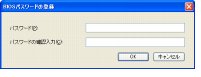
- パスワード
- BIOSパスワードを入力します。
1〜14文字の半角英数字(a〜z、A〜Z、0〜9)で入力します。なお、スマートカードには大文字と小文字を区別して記録されますが、BIOSでは大文字と小文字は区別されません。
半角英数字以外の文字をお使いになると、コンピュータが起動できなくなります。
詳しくは、『リファレンスガイド』の「ツール編」−「ユーザー情報設定」−「ログオン情報の登録」−「BIOSパスワード」をご覧ください。
■ コンピュータ本体のBIOSの設定を変更する
コンピュータ本体の『製品ガイド』の「BIOS」−「認証デバイスのセキュリティ機能を使う」をご覧になり、次の設定を行ってください。
スマートカードホルダーをお使いの場合、コンピュータ本体にスマートカードホルダーをセットしてからコンピュータを起動してください。スマートカードホルダーをセットしていないと、BIOSセットアップに「スマートカードによるロック」の項目が表示されません。
BIOSセットアップの「管理者用パスワード」に管理者用スマートカードに登録したBIOSロック用パスワードと同じパスワードを登録します。
- 必ずスマートカードにBIOSロック用パスワードを登録してから、BIOSの設定を変更してください。
BIOSロック用パスワードを登録せずにBIOSの設定を変更すると、コンピュータが起動できなくなります。
「ユーザー用パスワード」に利用者用スマートカードに登録したBIOSロック用パスワードと同じパスワードを登録します。
スマートカードによるロックを使用する設定にします。
■ BIOSロック用パスワードを変更する
スマートカードに登録したBIOSロック用パスワードを変更する場合は、次の手順に従って変更してください。
-
- コンピュータ本体の『製品ガイド』の「BIOS」−「認証デバイスのセキュリティ機能を使う」をご覧になり、BIOSセットアップでスマートカードによるロックを使用しない設定にしてください。
管理者用スマートカードまたはユーザー用スマートカードのBIOSロック用パスワードを変更する
- 変更方法については、『リファレンスガイド』の「ツール編」−「ユーザー情報設定」−「ログオン情報の登録」−「BIOSパスワード」をご覧ください。
■ コンピュータ(BIOS)起動時の注意事項
PINを連続して15回間違えて入力すると、カードがロックされ使用できなくなります。
ロックされたスマートカードではコンピュータにログオンできなくなるので、PINは忘れないようにしてください。